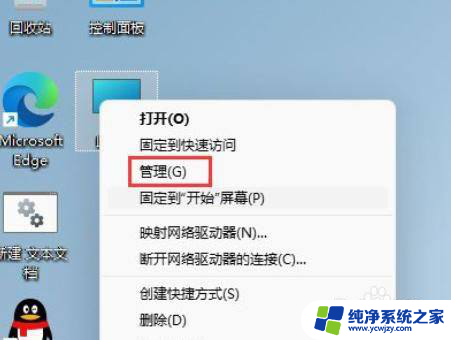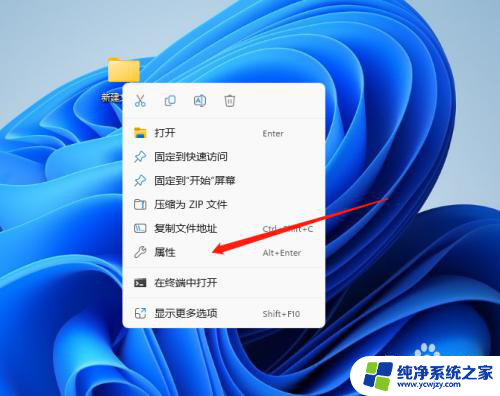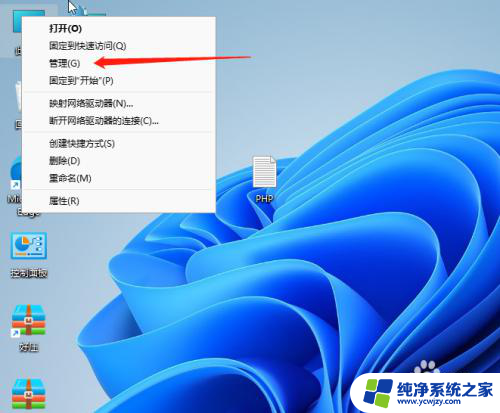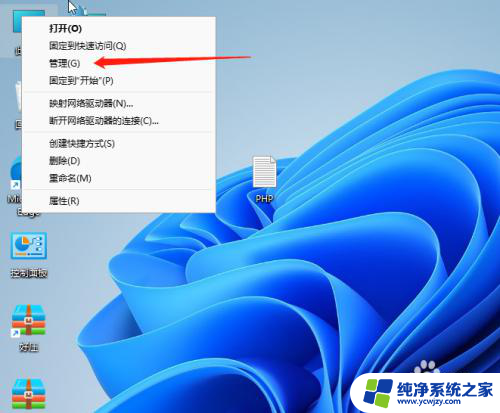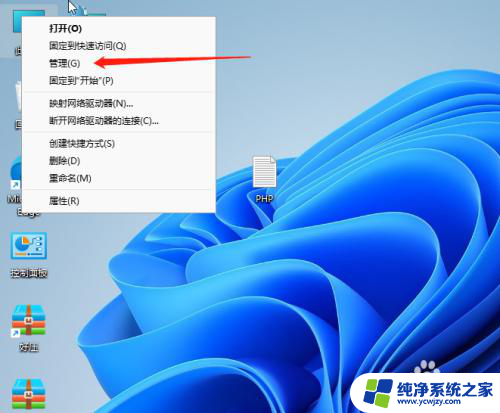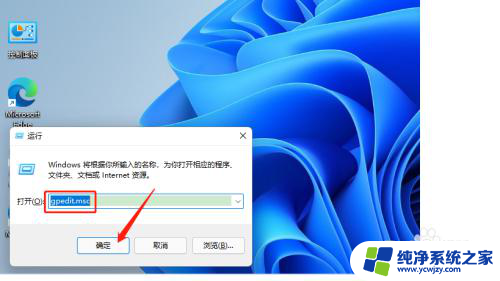win11怎么拥有管理员权限
更新时间:2024-10-22 18:03:02作者:xiaoliu
Win11系统作为最新一代的Windows操作系统,具有更加强大的功能和更加优化的用户体验,拥有管理员权限可以让用户对系统进行更深层次的管理和操作,但是在Win11系统中如何拥有管理员权限却是很多用户关注的问题。开启Win11管理员权限可以通过一些简单的步骤来实现,让用户更加方便地进行系统管理和设置。在本文中我们将介绍如何在Win11系统中拥有管理员权限以及如何开启管理员权限的方法。
win11管理员权限开启1、首先我们可以按住键盘的“win+r”键盘进入运行界面。

2、然后再运行界面输入“gpedit.msc”。
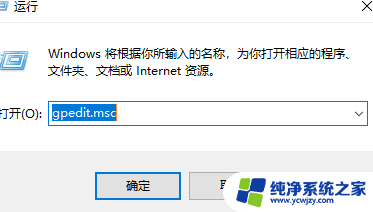
3、接着我们点击“计算机配置”。
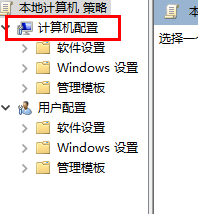
4、然后点击“windows设置”。
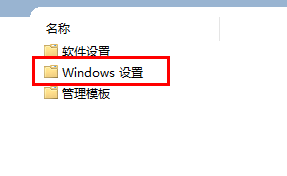
5、随后点击“安全设置”。
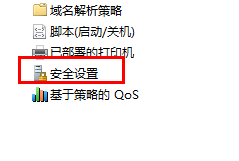
6、接着点击“本地策略”。
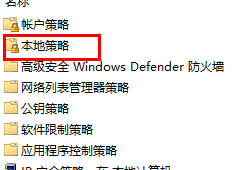
7、进入之后点击安全选项。
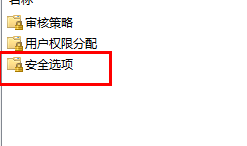
8、点击“管理员账户状态”。
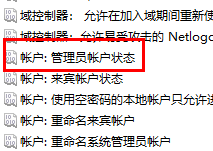
9、最后将选项设置成为“已启用”就可以了。
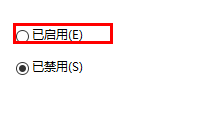
以上就是win11怎么拥有管理员权限的全部内容,如果有遇到这种情况,那么你就可以根据小编的操作来进行解决,非常的简单快速,一步到位。